计算机基础入门(ppt)教程.pptx
2.虚拟产品一经售出概不退款(资源遇到问题,请及时私信上传者)
江西文理技师学院 计算机基础课件 计算机基础入门(ppt)教程全文共40页,当前为第1页。 计算机的发展及组成 01 键盘的基本知识 02 认识鼠标、窗口及对话框 03 软件的安装及文件名 04 电脑的常用操作 05 电脑个性化设置 06 计算机基础入门(ppt)教程全文共40页,当前为第2页。 01 章节 PART 计算机的发展及组成 计算机的发展历程 计算机的发展阶段 计算机的组成 计算机基础入门(ppt)教程全文共40页,当前为第3页。 人们公认的世界上第一台电子计算机是 1946 年 2 月问世,由美国宾西法尼亚大学研制成功的,它的名字是"ENIAC"爱尼阿克(electronic numerical integrator and calculator),即"电子数字积分计算机"的英文缩写; 计算机发展历程 第一讲:计算机的发展及组成 计算机基础入门(ppt)教程全文共40页,当前为第4页。 计算机的发展的四个阶段: 第一讲:计算机的发展及组成 代次 起止年份 所用电子元器件 数据处理方式 运算速度 应用领域 第一代 1946~1957 电子管(真空管) 汇编语言、代码程序 几千~几万次/秒 国防及高科技 第二代 1958~1964 晶体管 高级程序设计语言 几万~几十万次/秒 工程设计、数据处理 第三代 1965~1970 中、小规模集成电路 结构化、模块化程序设计,实时控制 几十万~几百万次/秒 工业控制、数据处理 第四代 1970~今 在规模、超大规模集成电路 分时、实时数据处理,计算机网络 几百万~上亿条指令/秒 工业、生活等各方面 计算机基础入门(ppt)教程全文共40页,当前为第5页。 计算机的组成 第一讲:计算机的发展及组成 计算机基础入门(ppt)教程全文共40页,当前为第6页。 02 章节 PART 键盘的基本操作 正确的坐势 认识键盘 添加相关标题文字 添加相关标题文字 计算机基础入门(ppt)教程全文共40页,当前为第7页。 无论是学习、娱乐还是办公,操作键盘时都应该保持正确的坐姿,这样能减轻使用电脑的疲劳,防止长期使用电脑对身体造成的危害,并能提高击键速度和准确性。操作键盘时应注意以下几点: 1、人体正对键盘,腰背挺直,双脚自然落地,身体距离键盘20厘米左右。 2、两臂放松自然下垂,两肘轻贴于腋边,与身体保持5厘米~10厘米距离,两肘关节接近垂直弯曲,敲打键盘时,手腕与键盘下边框保持1厘米左右的距离。 3、椅子高度适当,眼睛稍向下俯视显示器,应在水平视线以下15度~20度左右,尽量使用标准的电脑桌椅。 图1-1 正确坐姿 4、将键盘空格键对准身体正中,手指保持弯曲、形成勺状放于键盘的基本键位上,左右手的拇指则轻放在空格键上,然后稳、快、准地击键,力求实现"盲打"。 5、将文稿稍斜放于电脑桌的左边,使文稿与视线处于平行,打字时眼观文稿,身体不要跟着倾斜。 将文稿稍斜放于电脑桌的左边,使文稿与视线处于平行,打字时眼观文稿,身体不要跟着倾斜。 正确的坐势 第二讲:键盘的基本操作 计算机基础入门(ppt)教程全文共40页,当前为第8页。 在操作计算机时,键盘是使用比较多的工具,各种文字、数据等都需要通过键盘输入到计算机中。此外,在Windows系统中,键盘还可以代替鼠标快速地执行一些命令。 键盘一般包括26个英文字母键、10个数字键、12个功能键(F1~F12)、方向键以及其他的一些功能键。所有按键分为五个区:主键盘区、功能键区、编辑键区、辅助键区和键盘指示灯。 认识键盘: 第二讲:键盘的基本操作 计算机基础入门(ppt)教程全文共40页,当前为第9页。 功能键区位于键盘的最上方,包括Esc和F1~F12等键,这些按键用于完成一些待定的功能。 功能键区: 第二讲:键盘的基本操作 F1:打开帮助。 F2:重命名。 F5:刷新。 Print Screen:屏幕复制键(Ctrl+V:粘贴) Scroll Lock:锁定屏幕(X) Pause Break:暂停键 计算机基础入门(ppt)教程全文共40页,当前为第10页。 主键盘区: 第二讲:键盘的基本操作 1、Shift:换档键(上下键位进行切换) a、快速的输出大写字母;操作方法: 按住shift的同时去按某个字母键; b、快速的输出一些特殊符号;操作同上; 2、Caps lock:大写字母锁定键 3、Back space:退格(向左删除) 4、Delete:删除键(删除光标右边的内容) 计算机基础入门(ppt)教程全文共40页,当前为第11页。 主键盘区: 第二讲:键盘的基本操作 5、Tab:跳格键(在窗口进行不同位置的切换) 也叫制表键 Shift+Tab:(后退) Alt+Tab(切换不同的工作窗口) Ctrl+Tab(内部图片间的切换) 6、Ente 【计算机基础入门】这篇PPT教程涵盖了计算机基础知识的多个方面,包括计算机的发展历史、组成、键盘操作以及鼠标、窗口和对话框的认识。我们来深入探讨计算机的发展历程。 计算机的发展经历了四个主要阶段: 1. **第一代(1946-1957)**:电子管时代。这一时期的计算机体积庞大,使用真空管作为电子元器件,运算速度相对较慢,主要用于国防和高科技领域。 2. **第二代(1958-1964)**:晶体管的引入。计算机开始使用晶体管,运算速度显著提升,高级程序设计语言也开始应用,支持更复杂的工程设计和数据处理。 3. **第三代(1965-1970)**:集成电路的出现。中、小规模集成电路使得计算机进一步小型化,运算速度达到几十万到几百万次/秒,广泛应用于工业控制和数据处理。 4. **第四代(1970至今)**:大规模和超大规模集成电路的使用。这一阶段的计算机不仅运算速度飞速提升,还支持分时和实时数据处理,计算机网络也逐渐普及,渗透到工业和日常生活的各个领域。 接下来,教程详细讲解了键盘操作。正确使用键盘对于减少疲劳、提高效率至关重要。正确的坐姿包括保持人体正对键盘,腰背挺直,脚平放,身体与键盘保持适当距离。两臂自然下垂,手腕与键盘间留有间隙,使用时避免过度伸展。同时,键盘的五个区域——主键盘区、功能键区、编辑键区、辅助键区和键盘指示灯——都有各自的作用。例如,功能键区的F1至F12可以执行特定功能,如F1帮助、F2重命名、F5刷新等。主键盘区的Shift键用于大小写转换,Caps Lock用于锁定大写,Backspace用于退格,Delete用于删除右侧字符,而Tab键则用于在不同窗口或输入字段间切换。 此外,了解鼠标、窗口和对话框的操作也是计算机基础的重要部分。鼠标通常用于选择、移动和定位,窗口和对话框是用户与操作系统交互的主要界面,熟悉其操作能够更高效地使用电脑。 软件的安装和文件名的理解也是基础入门课程中的关键点。安装软件涉及下载、运行安装程序、接受许可协议、选择安装路径等步骤。文件名则标识了文件的唯一性,包括文件的基本名称和扩展名,扩展名通常用于指示文件类型。 电脑的个性化设置允许用户根据自己的需求调整桌面背景、图标、声音等,让电脑更加符合个人喜好。 这篇PPT教程提供了一个全面的计算机基础入门指南,从计算机的历史演变到实际操作技巧,对于初学者来说是一份宝贵的教育资源。


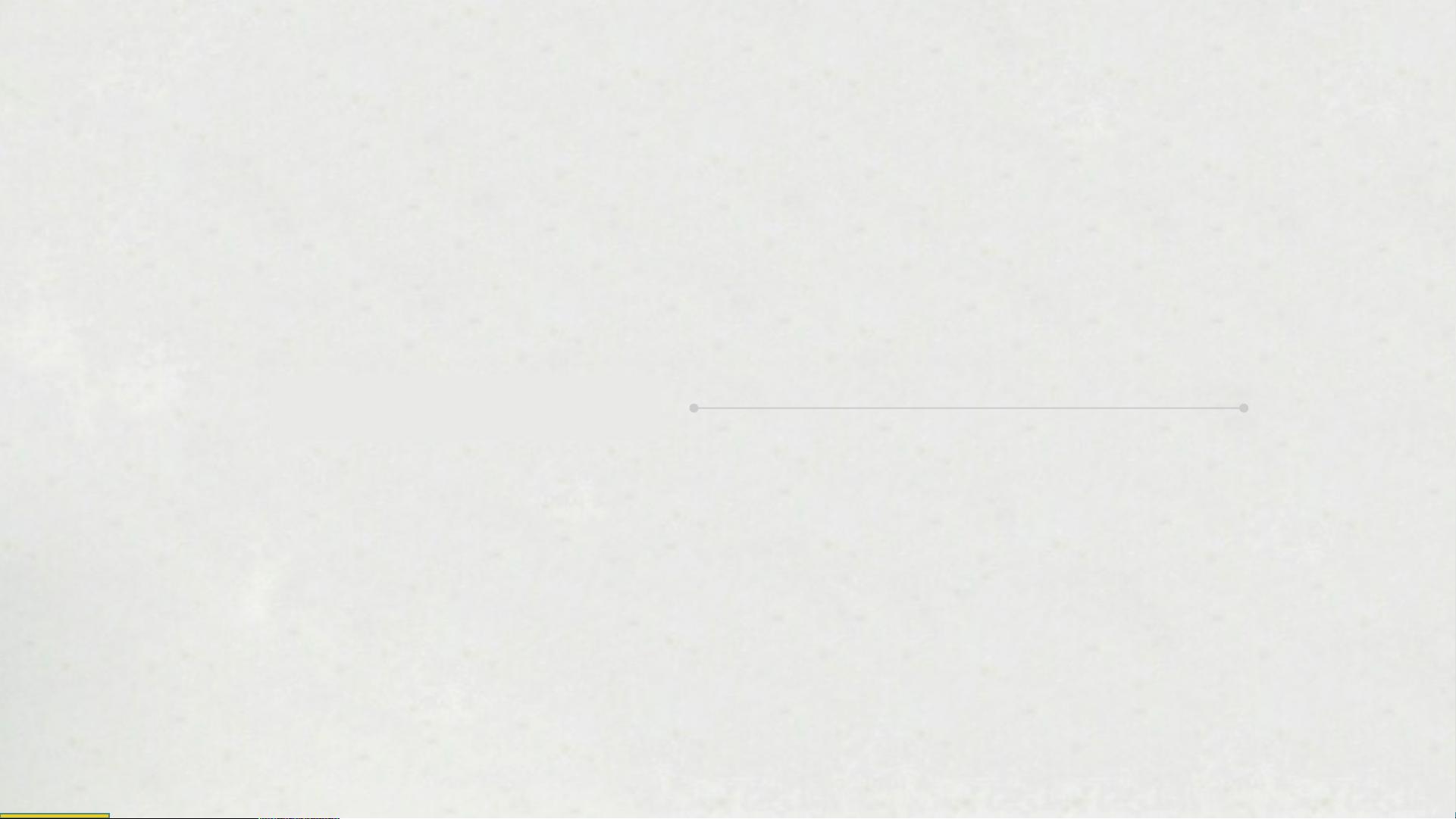
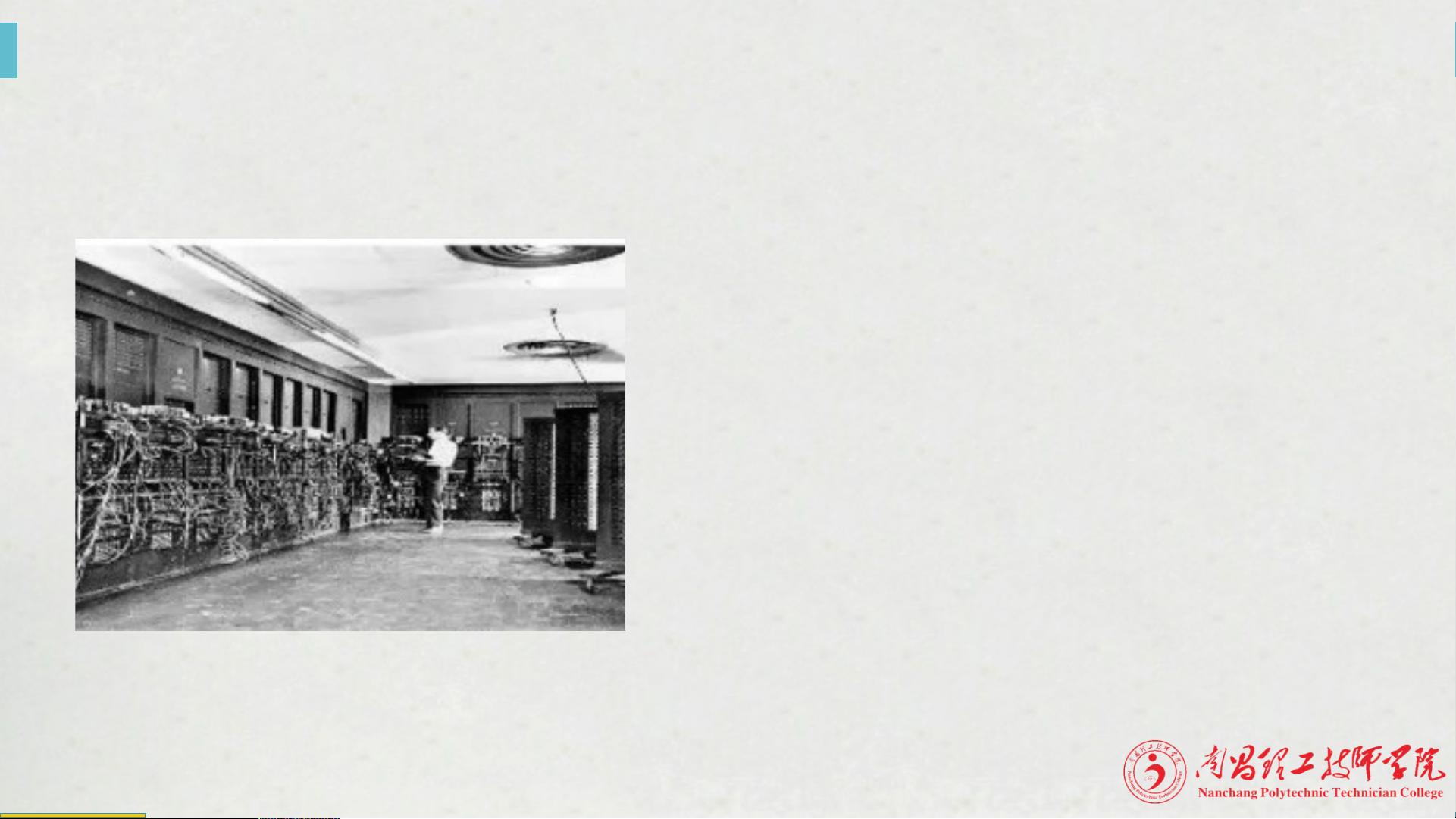
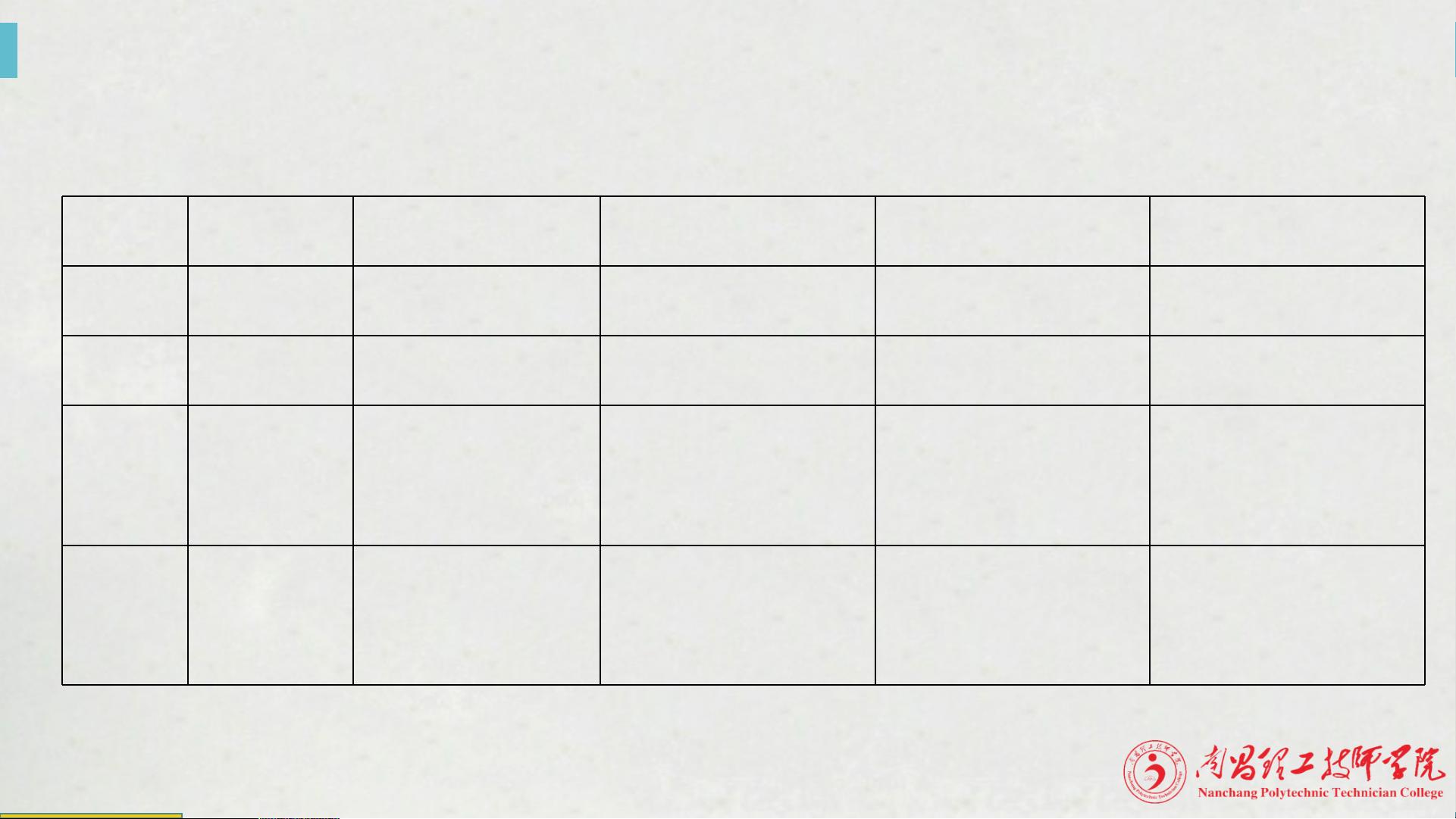
剩余39页未读,继续阅读

- 粉丝: 110
- 资源: 9354
 我的内容管理
展开
我的内容管理
展开
 我的资源
快来上传第一个资源
我的资源
快来上传第一个资源
 我的收益 登录查看自己的收益
我的收益 登录查看自己的收益 我的积分
登录查看自己的积分
我的积分
登录查看自己的积分
 我的C币
登录后查看C币余额
我的C币
登录后查看C币余额
 我的收藏
我的收藏  我的下载
我的下载  下载帮助
下载帮助

 前往需求广场,查看用户热搜
前往需求广场,查看用户热搜最新资源


 信息提交成功
信息提交成功